In dieser Anleitung erfährst du, wie du die Einstellungen von Telegram auf deinem Smartphone optimal konfigurieren kannst. Die App bietet zahlreiche Optionen, um deine Benachrichtigungen, Privatsphäre und das Aussehen von Telegram anzupassen. Dabei werden wir die verschiedenen Menüpunkte durchgehen und dir wichtige Tipps geben, damit du das Beste aus Telegram herausholen kannst.
Wichtigste Erkenntnisse
Die Einstellungen von Telegram ermöglichen es dir, Benachrichtigungen, Privatsphäre, Sicherheit, Datenverbrauch und das Aussehen der App nach deinen Wünschen anzupassen. Durch die richtige Konfiguration kannst du ein besseres Nutzererlebnis erzielen.
Schritt-für-Schritt-Anleitung
Um die Einstellungen von Telegram auf deinem Smartphone zu verwalten, öffne zuerst die App. Gehe auf die drei Striche in der oberen linken Ecke, um das Menü zu öffnen.
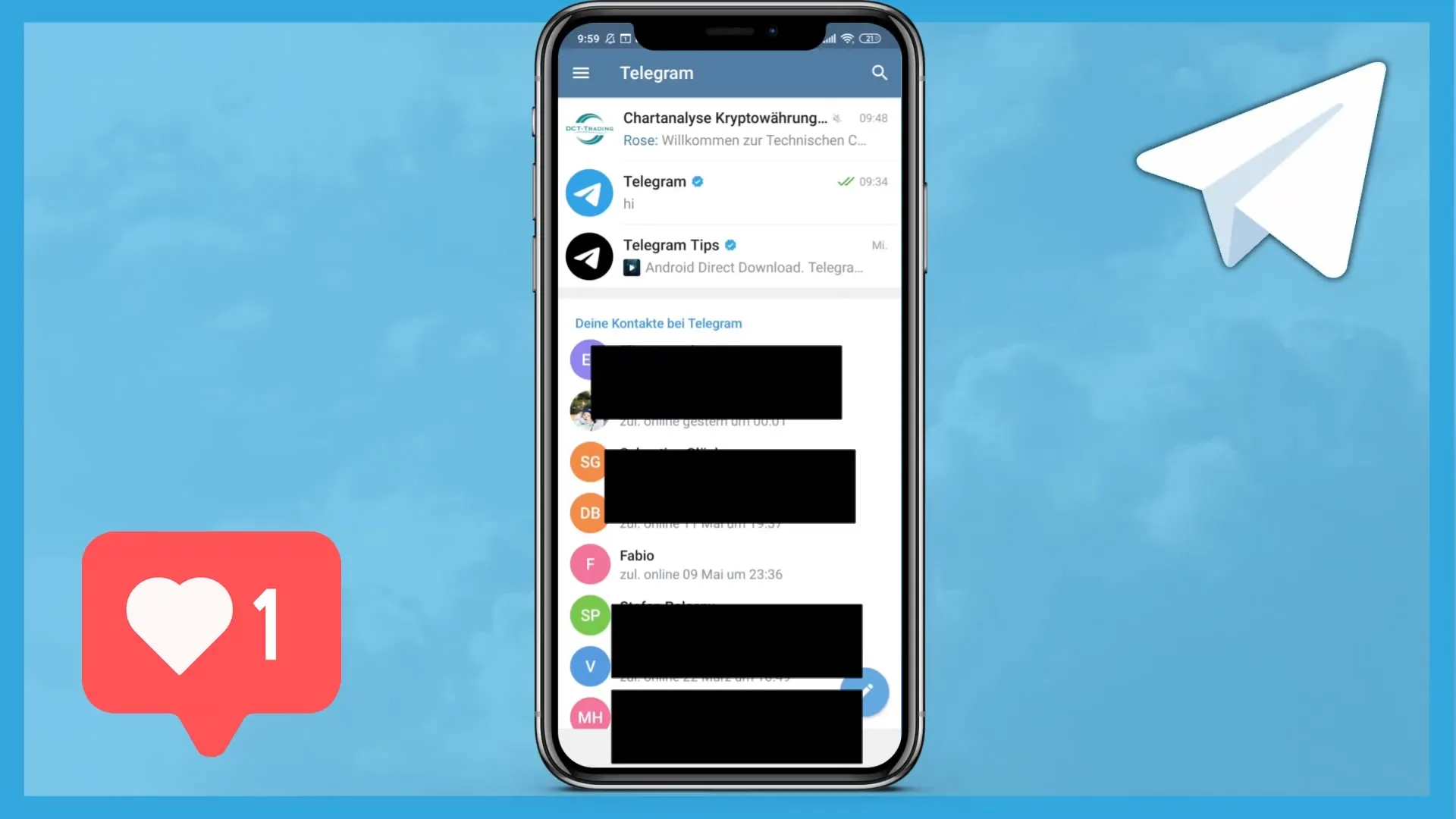
Hier wählst du den Punkt "Einstellungen".
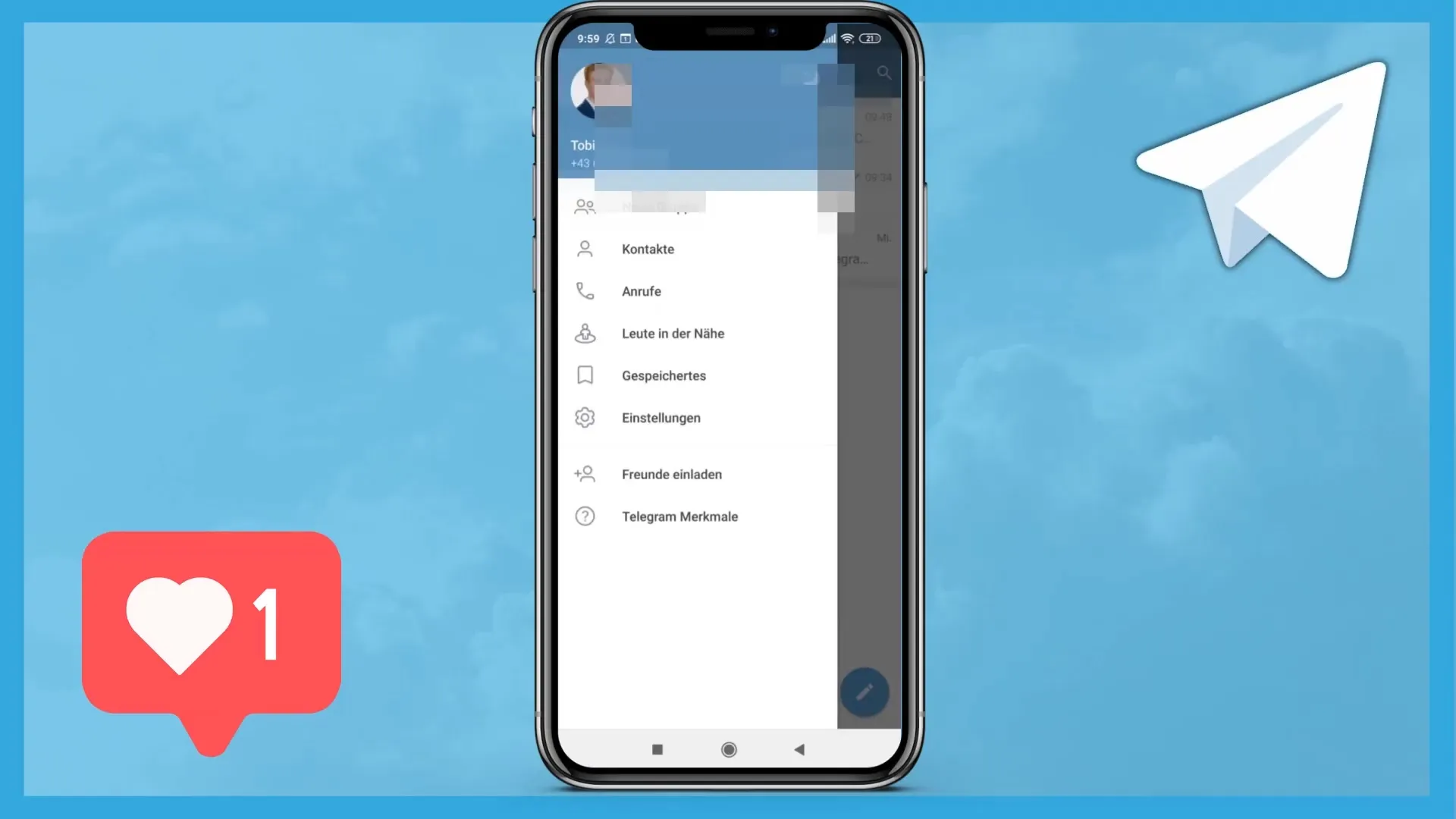
Im Einstellungsbereich siehst du verschiedene Optionen. Beginnen wir mit den Mitteilungen und Tönen. Tippe auf "Mitteilungen und Töne".
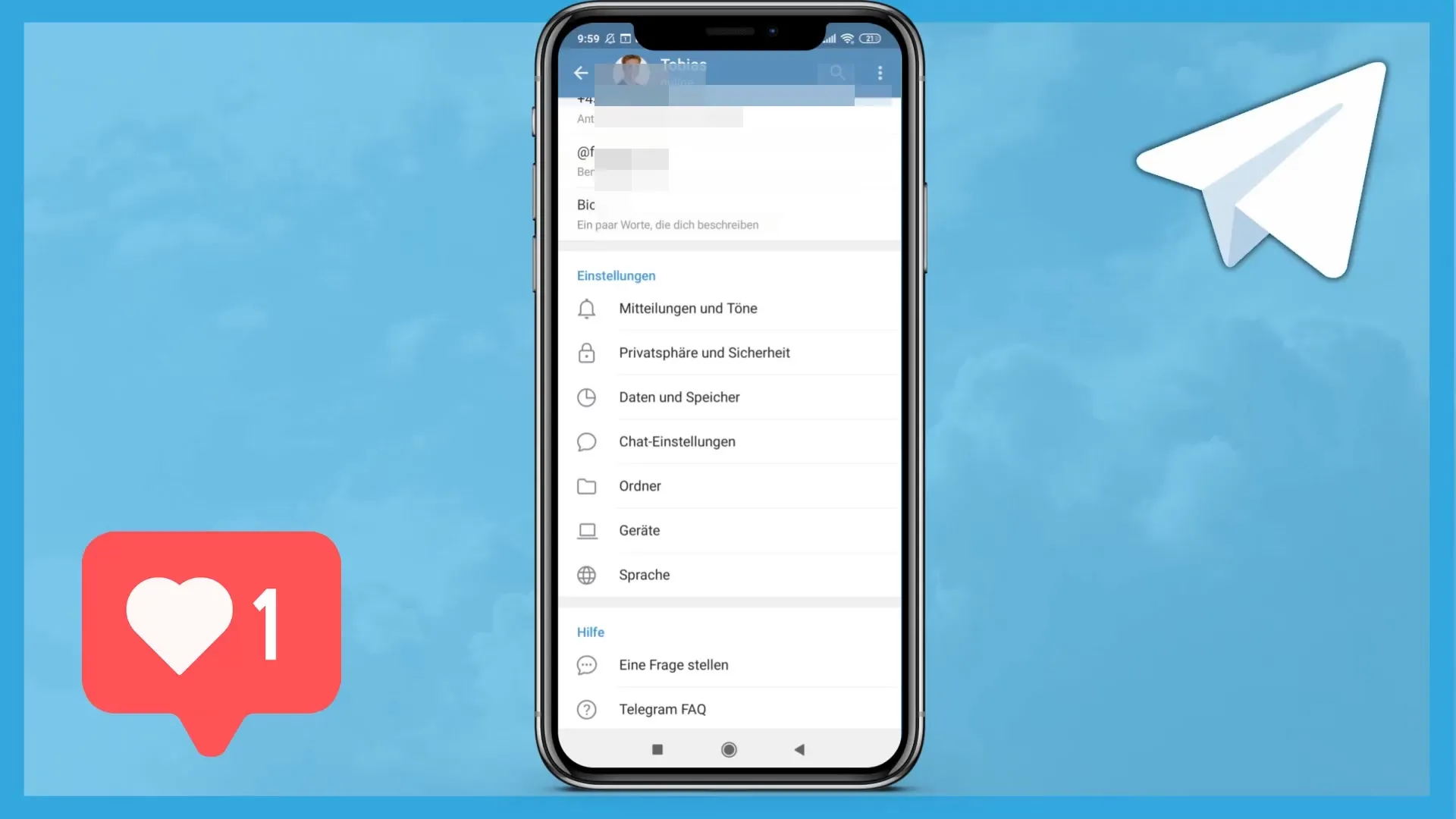
In diesem Menü kannst du Benachrichtigungen für private Chats, Gruppen und Kanäle anpassen. Zum Beispiel kannst du private Chats stumm schalten, sodass du keine Benachrichtigungen erhältst.
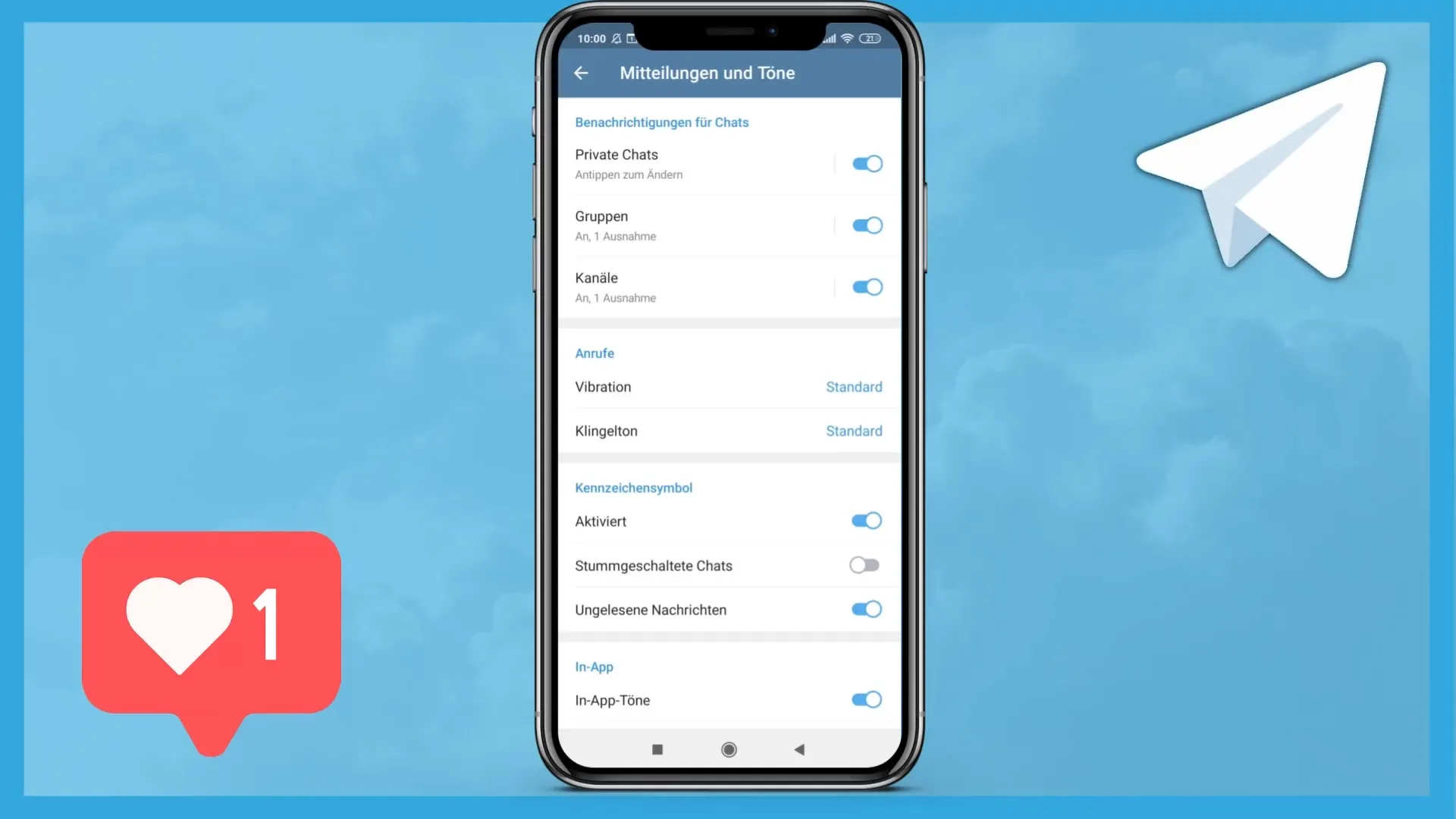
Zusätzlich hast du die Möglichkeit, Ausnahmen hinzuzufügen und spezifische Vibrationen auszuwählen. Auch der Klingelton kann hier geändert werden.
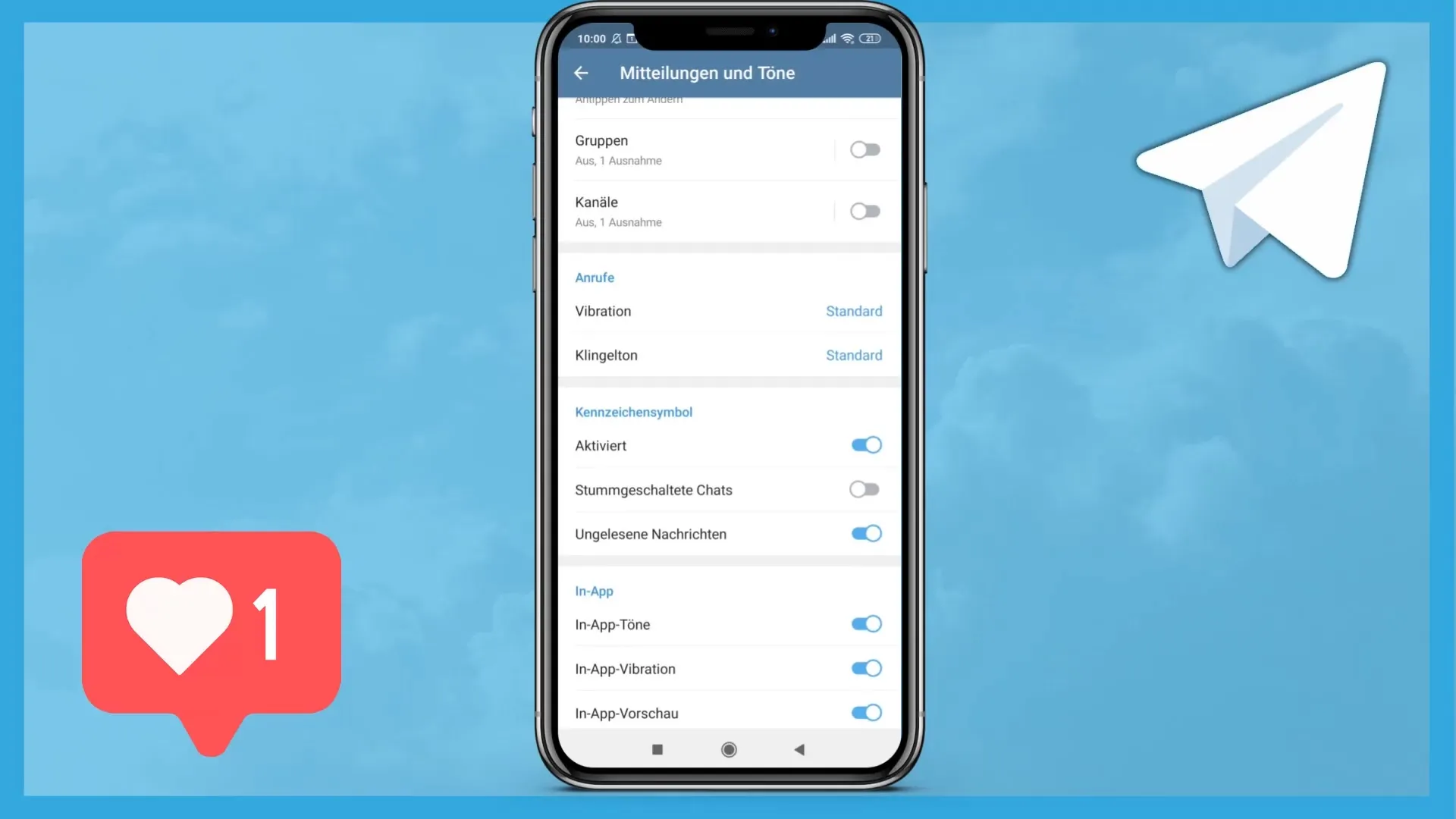
Du hast ebenfalls die Möglichkeit, die In-App-Töne für Ereignisse wie das Hinzufügen neuer Kontakte zu deaktivieren. Damit kannst du ein ruhigeres Nutzungserlebnis schaffen.
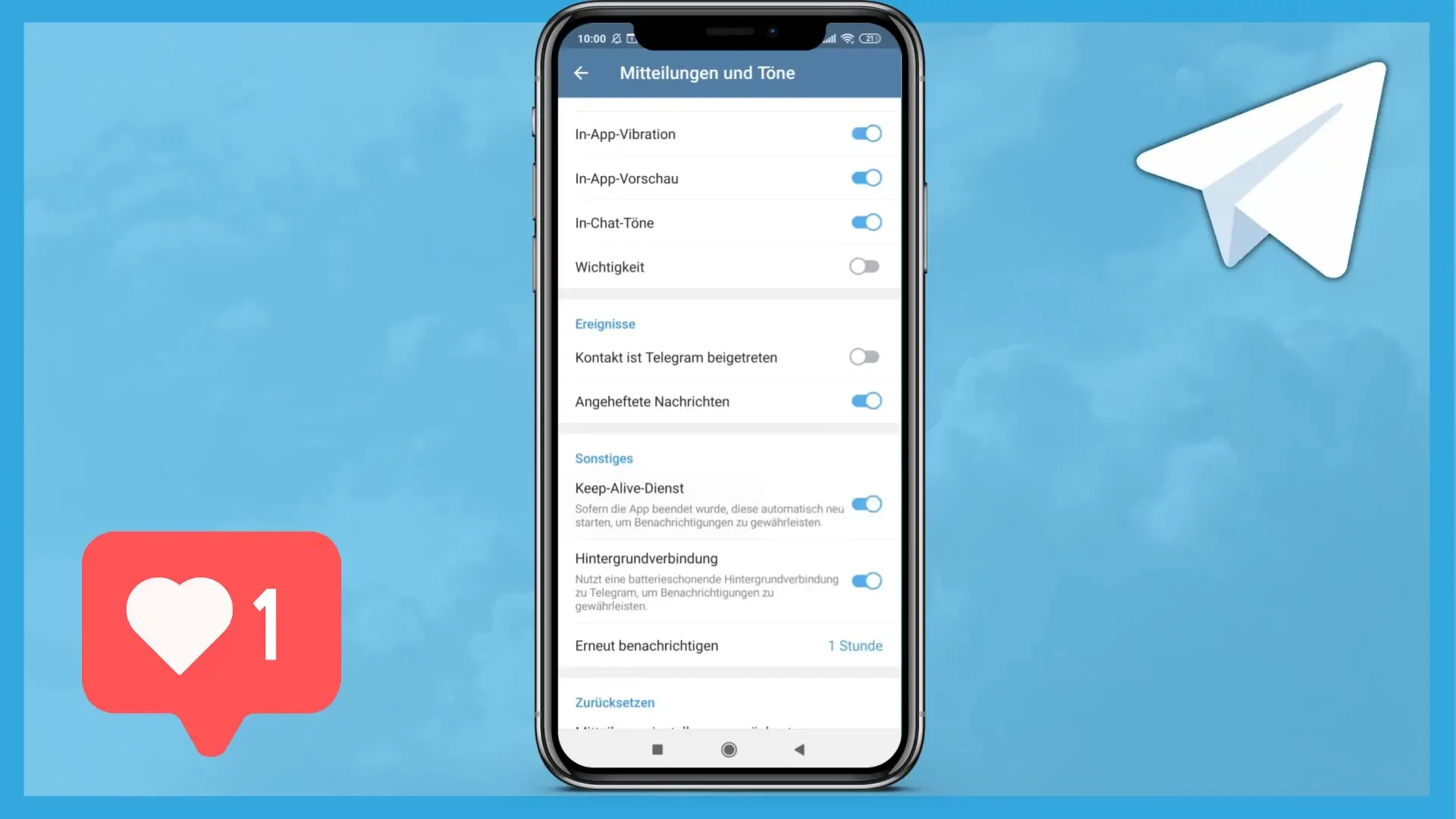
Ein weiterer wichtiger Punkt sind die Privatsphäre- und Sicherheitseinstellungen. Hier kannst du blockierte Nutzer hinzufügen, was bedeutet, dass bestimmte Personen dir keine Nachrichten mehr senden können.
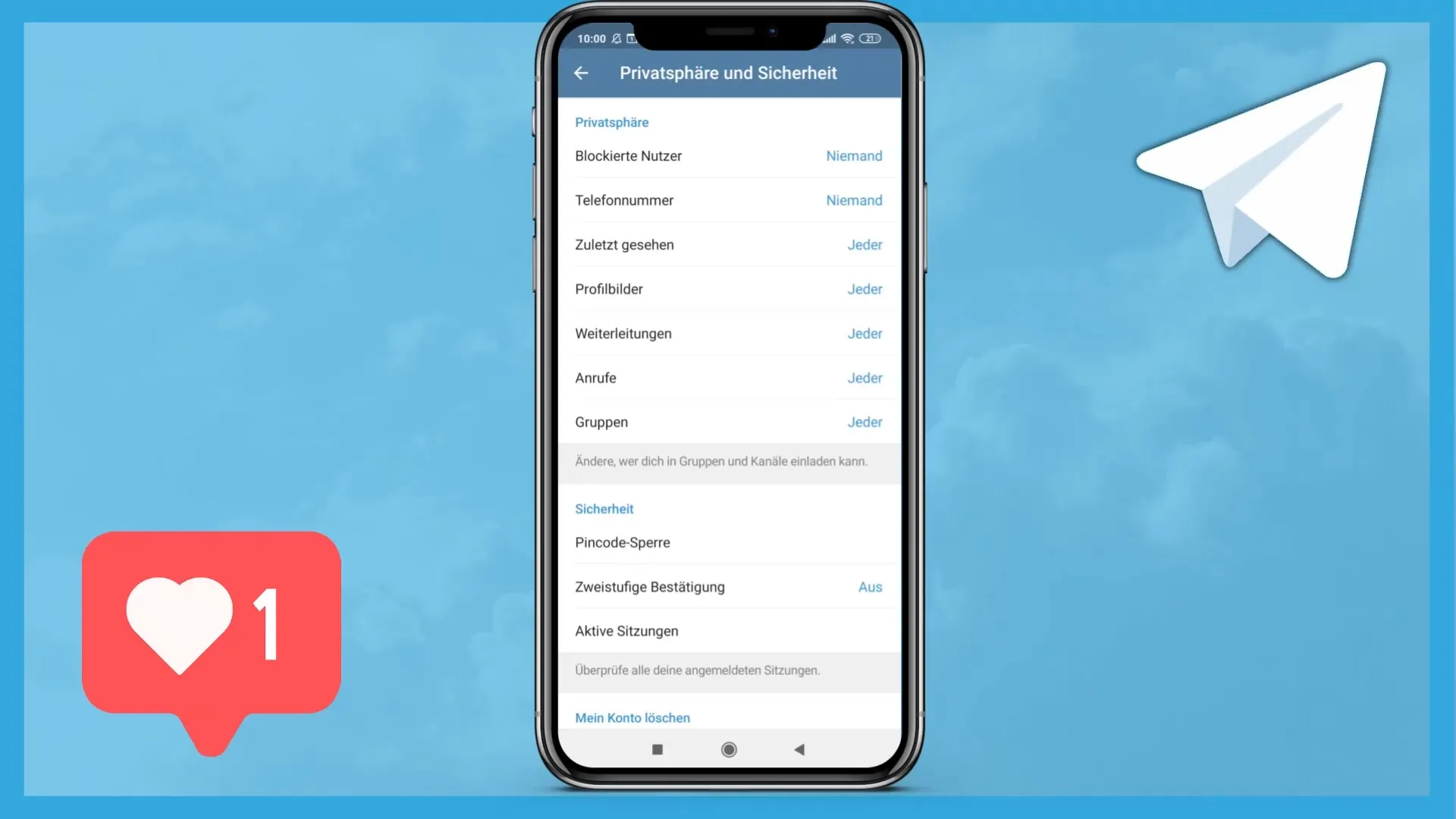
Zusätzlich kannst du einstellen, dass deine Telefonnummer nicht für jeden sichtbar ist. Du kannst wählen, ob nur deine Kontakte oder gar niemand deine Nummer sehen kann.
Die Sicherheitsoptionen umfassen die Möglichkeit, einen Pincode für den Zugriff auf die App einzurichten. Diese Maßnahme schützt deine Chats und Daten vor unbefugtem Zugriff.
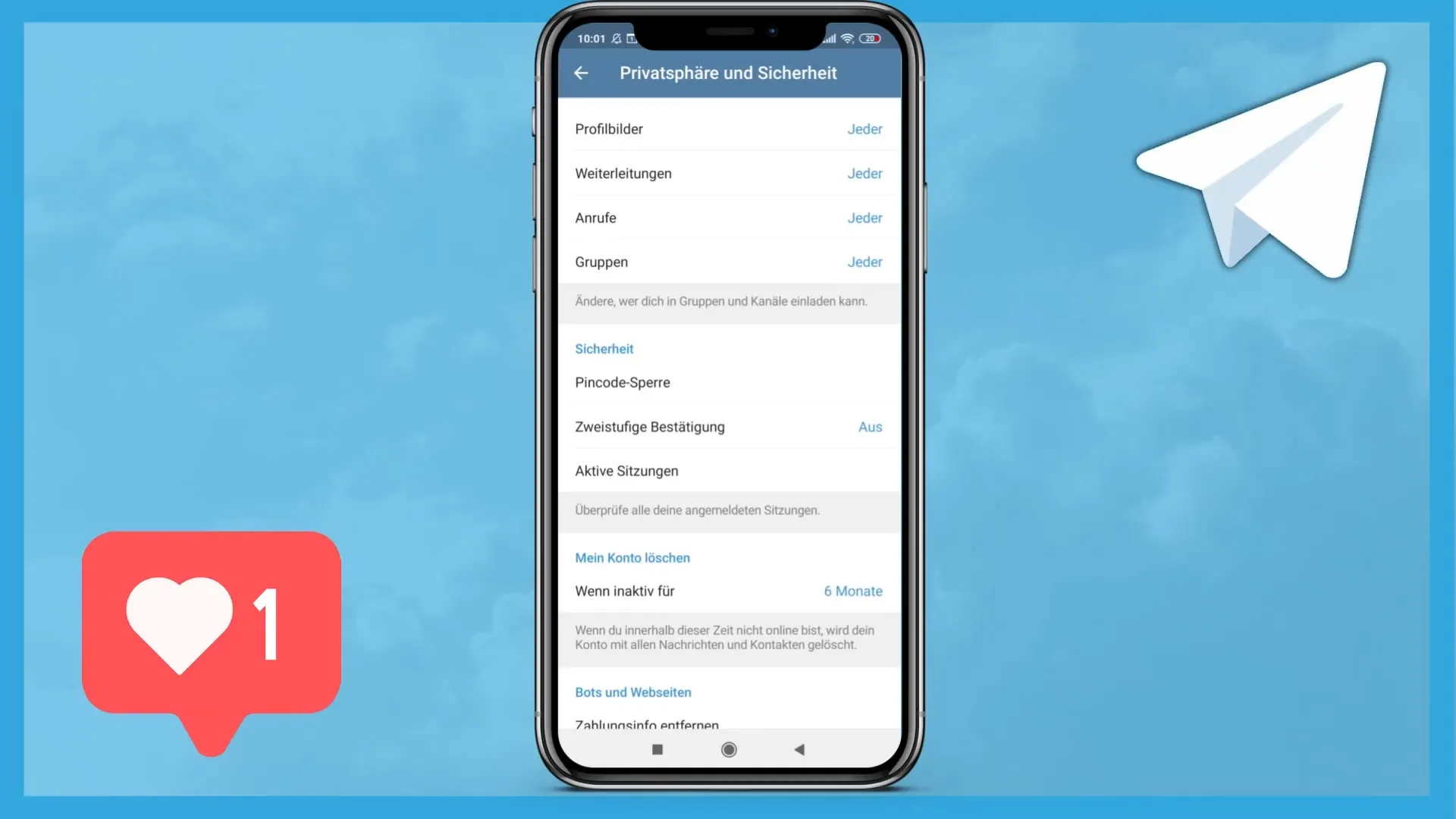
Außerdem solltest du eine Rücksetzung des Kontos wegen Inaktivität in Betracht ziehen. Du kannst festlegen, dass dein Konto nach einem Jahr Inaktivität gelöscht wird. Achte darauf, dass du dir dessen bewusst bist, damit du keinen Zugriff auf deine Chats verlierst.
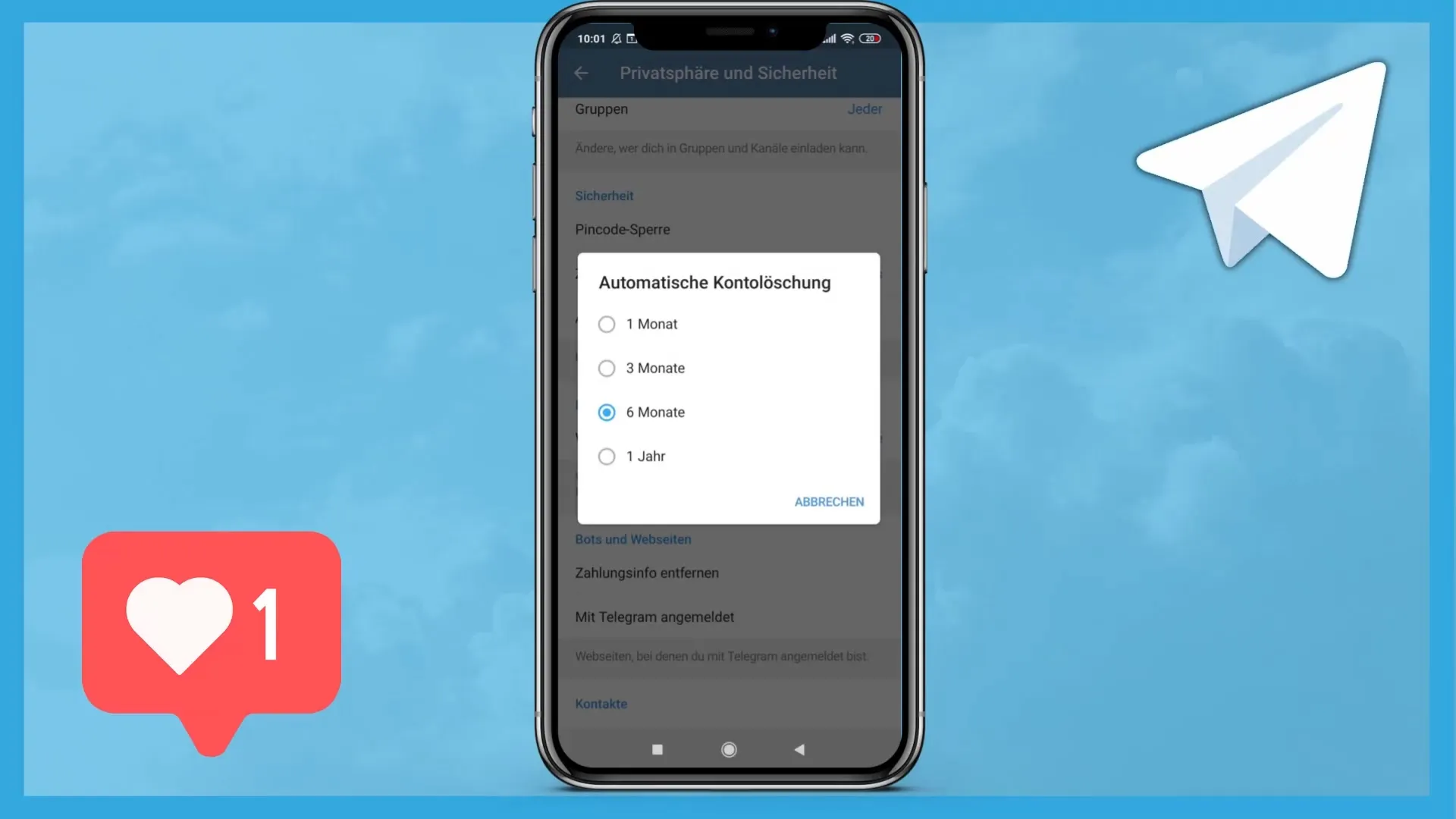
Im Bereich Zahlungsinformationen kannst du deine Zahlungsdaten hinzufügen, falls du diese benötigst, und die Kontakte vom Handy synchronisieren. Diese Option ist nützlich, um schnell auf deine Kontakte zuzugreifen.
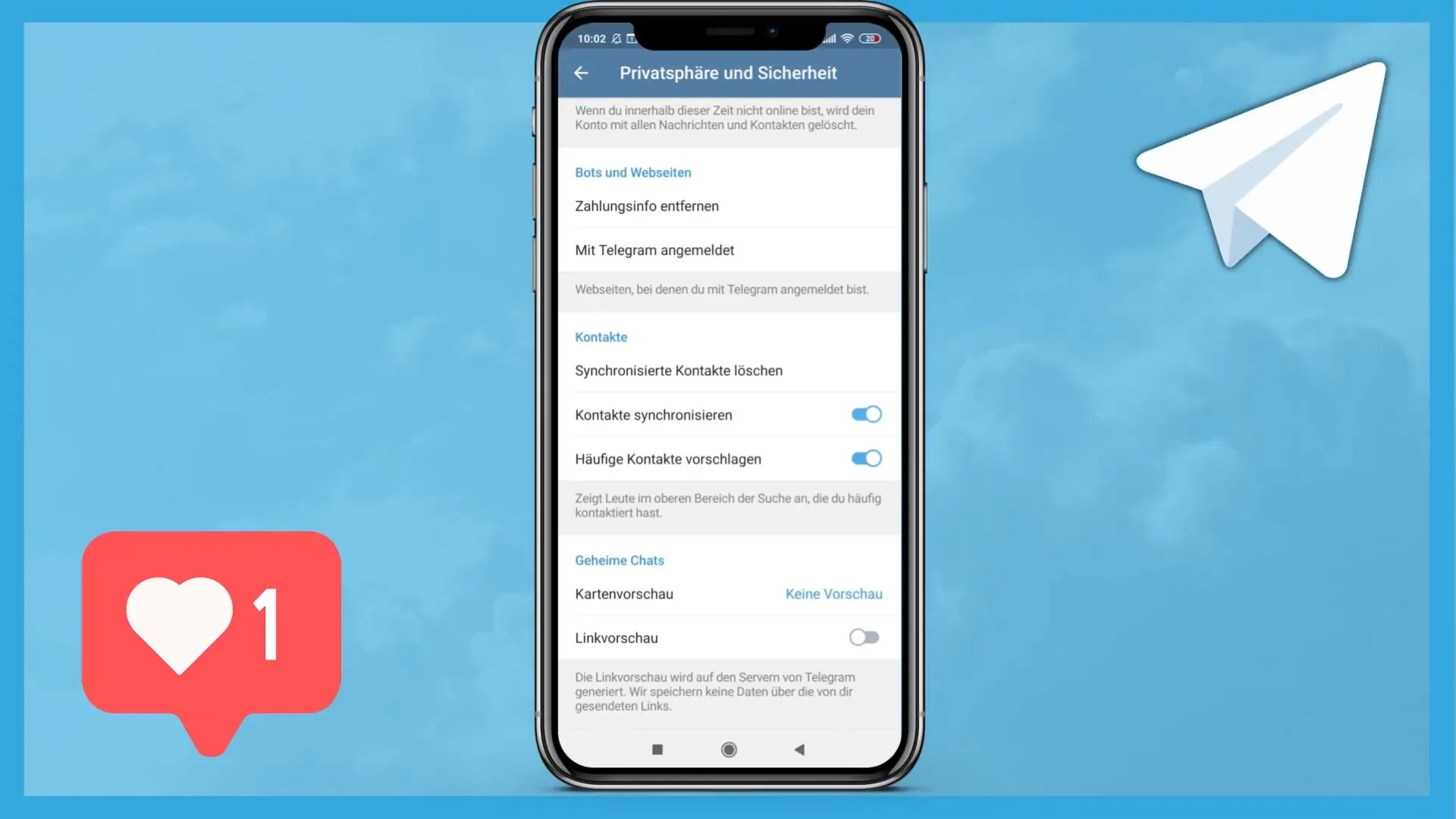
Ein weiteres praktisches Tool ist die Karten- und Linkvorschau. Diese kannst du aktivieren, sodass dir Links, die in Chats geteilt werden, mit einer Vorschau angezeigt werden.
Kommen wir nun zu den Daten- und Speicheroptionen. Hier kannst du festlegen, wie groß die Dateien sein dürfen, die du über mobile Daten herunterladen möchtest. Du kannst beispielsweise die Grenze auf 10 MB setzen.
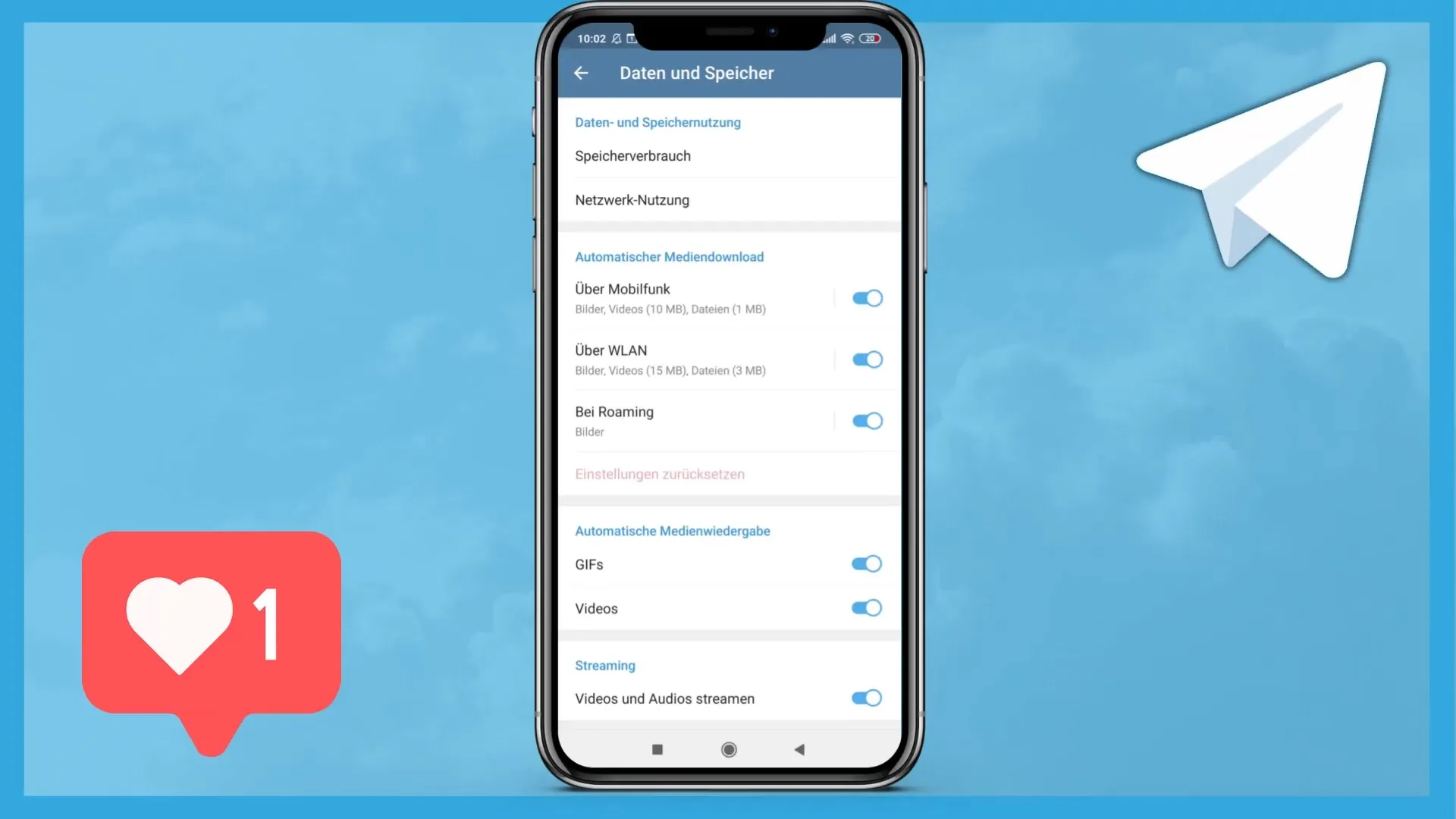
Zusätzlich kannst du steuern, ob Telegram Medien automatisch abspielen soll oder nicht. Dies kann viel Datenvolumen sparen, wenn du mobile Daten nutzt.
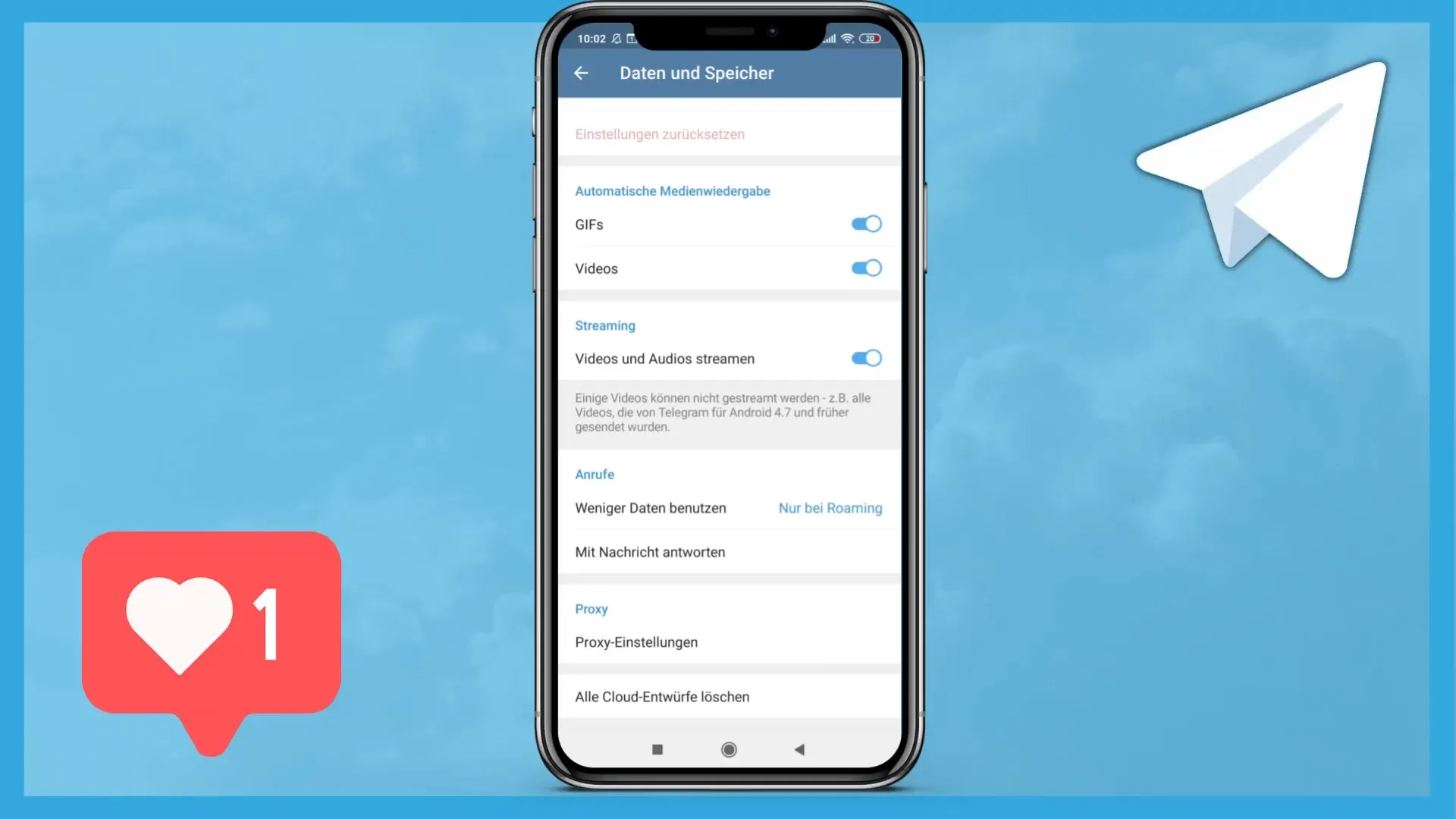
Nun gehen wir zu den Chat-Einstellungen. Hier kannst du die Textgröße anpassen. Eine größere Schrift kann im Alter oder bei Sehschwäche hilfreich sein.
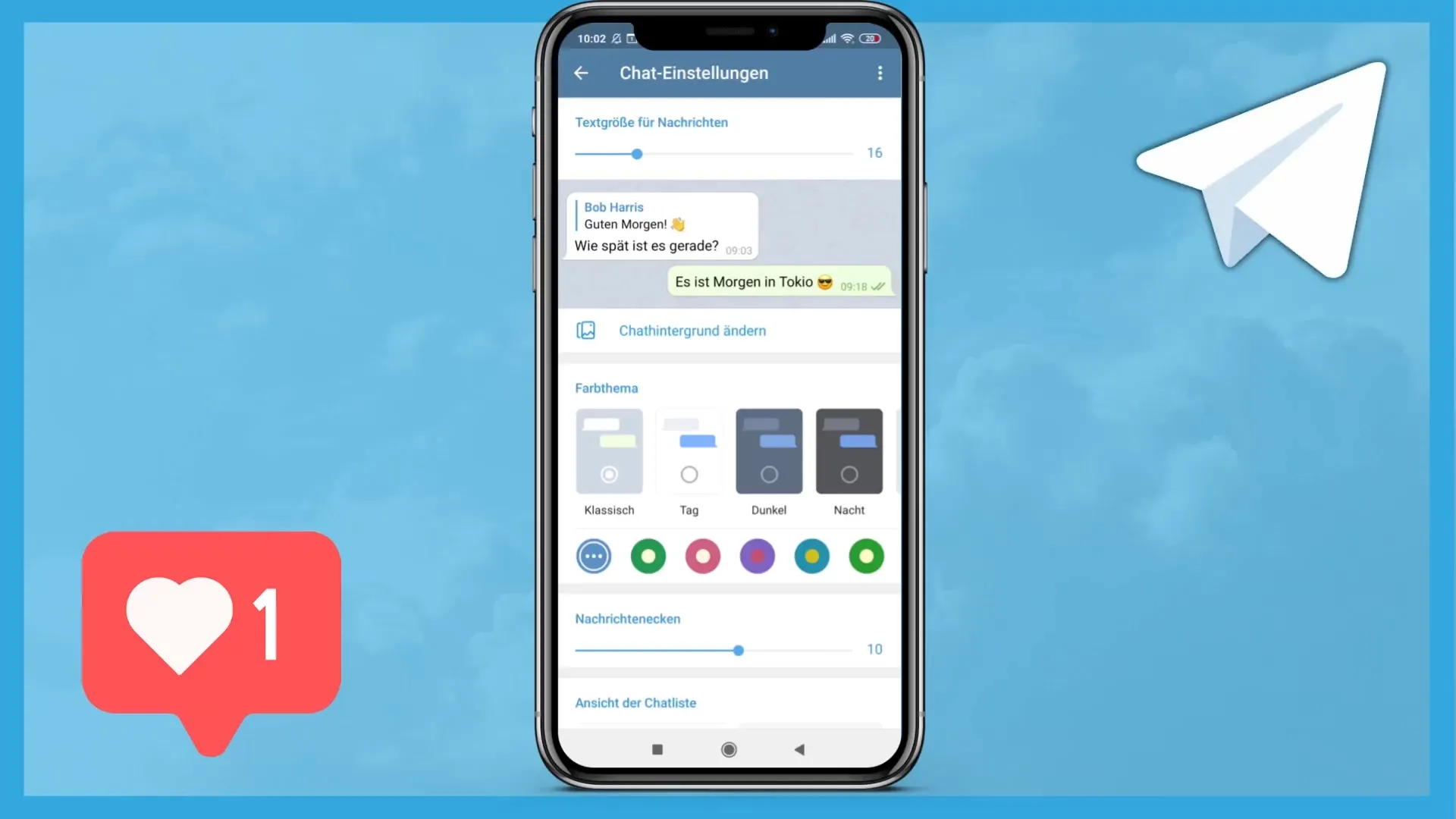
Eine weitere Option ist, den Chat-Hintergrund zu ändern. Du kannst zwischen verschiedenen Bildern und Farbtönen wählen, um Telegram nach deinem Geschmack zu gestalten.
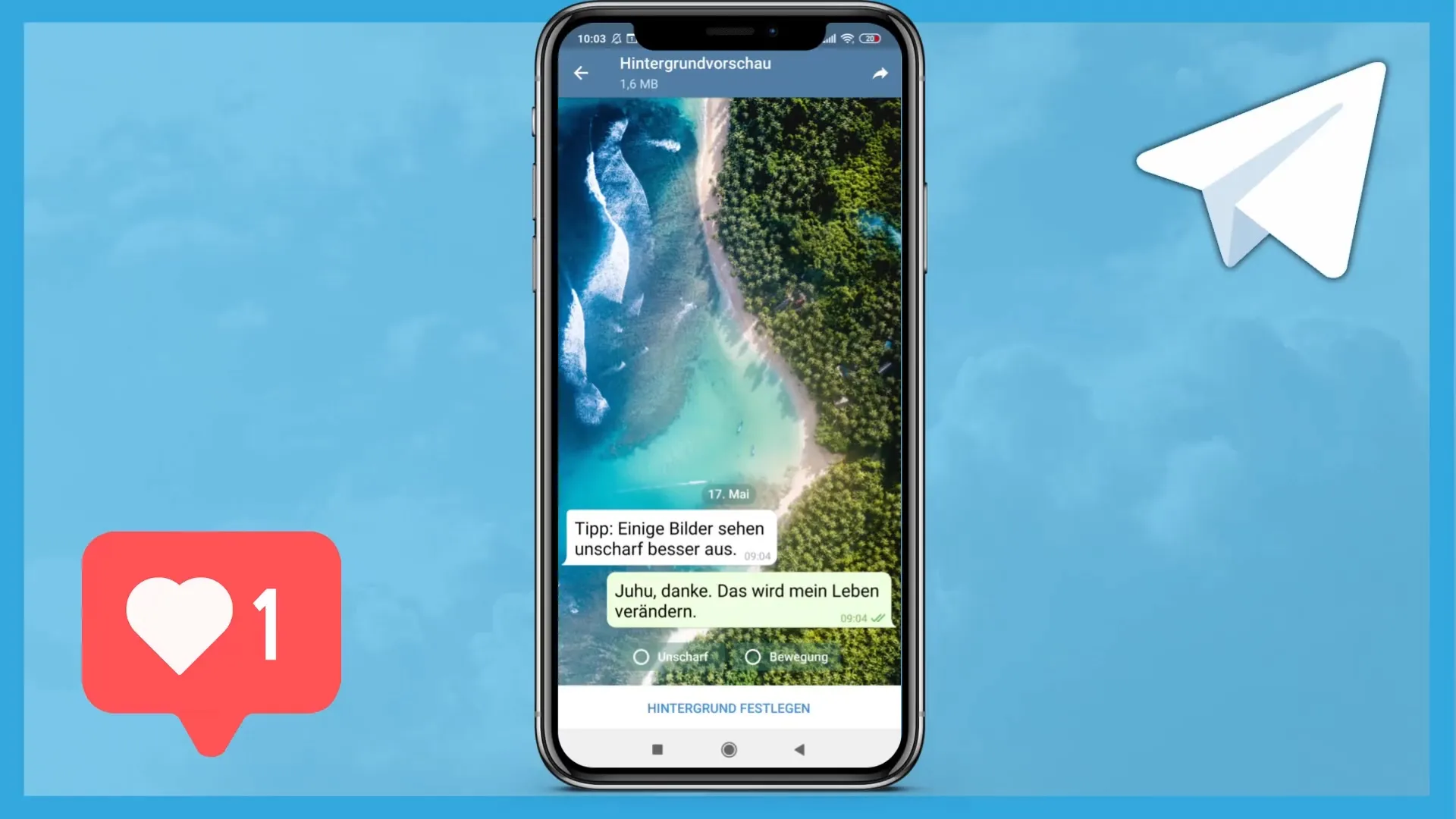
Entscheide, ob der Hintergrund eine Bewegung haben soll oder du ihn unscharf machen möchtest. Diese Anpassungen tragen zur Individualisierung deines Chats bei.
Zusätzlich kannst du die Form der Nachrichten-Ecken ändern. Wenn du gerne abgerundete oder eckige Kanten hättest, kannst du das hier einstellen.
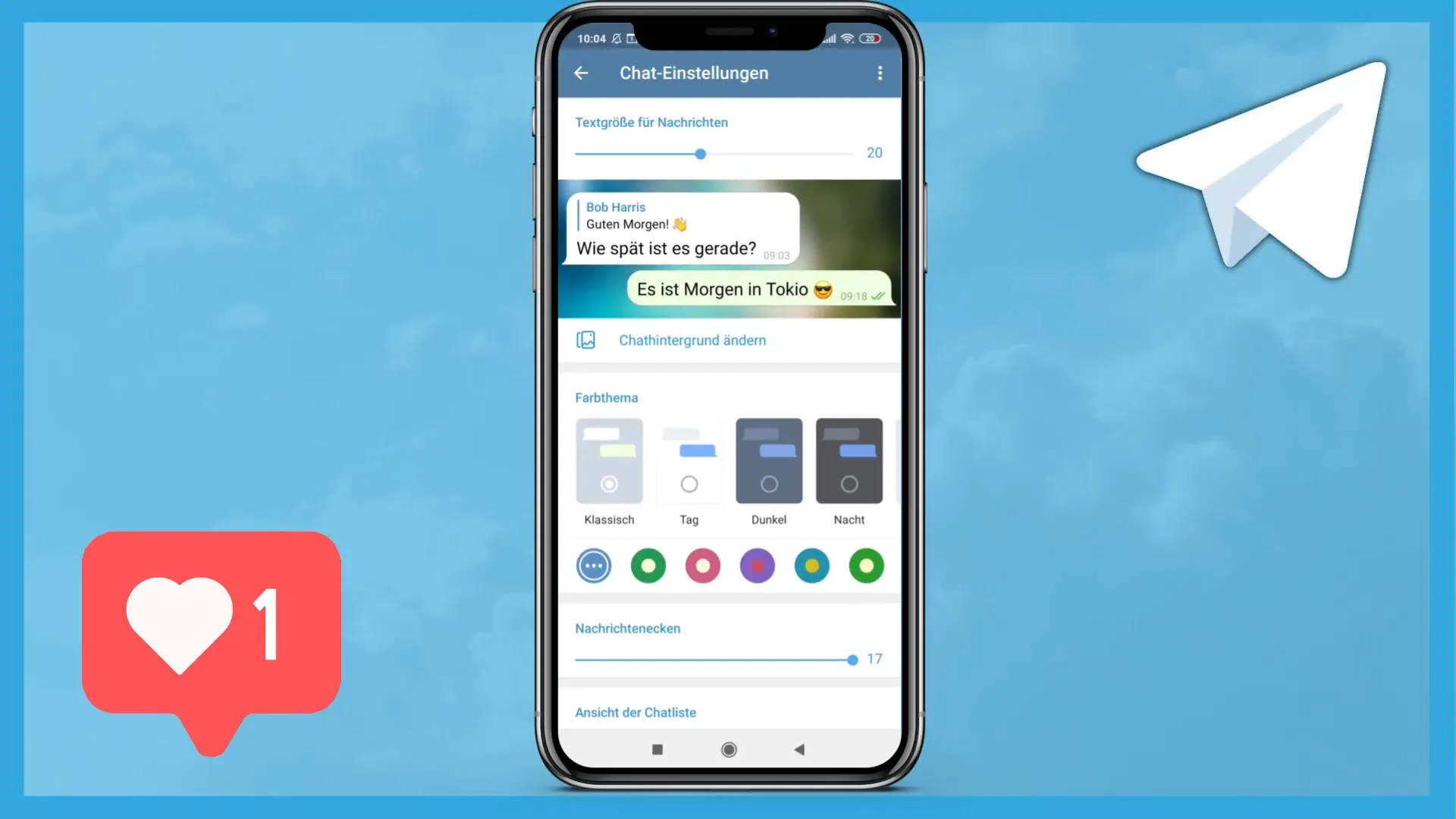
Die Ansicht der Chatliste kann ebenfalls angepasst werden, wähle zwischen zwei oder drei Zeilen für die Anzeige.
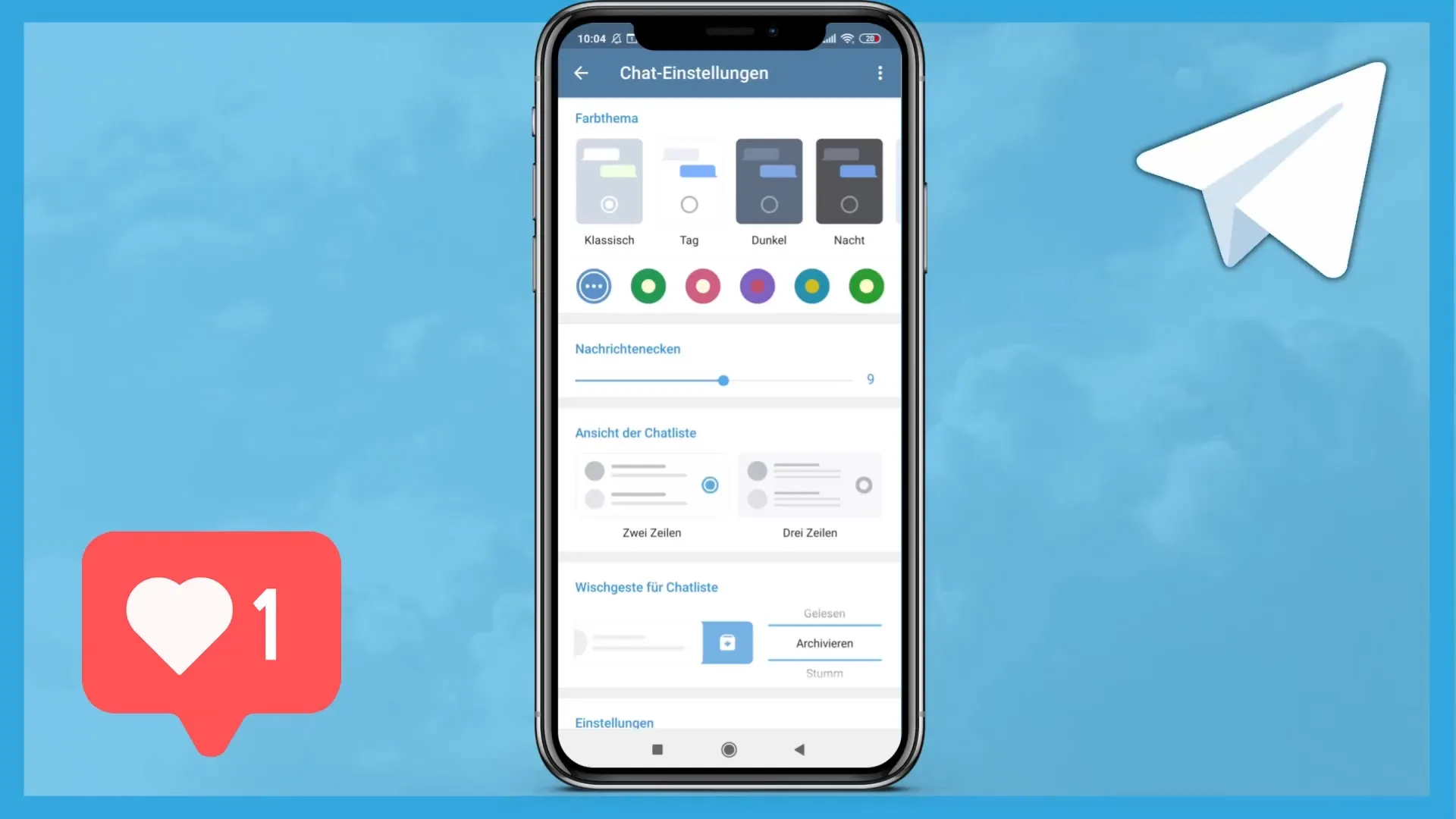
Eine interessante Funktion ist die Wischgeste für die Chatliste. Du kannst beispielsweise einen Chat nach links wischen, um ihn zu archivieren oder nach rechts, um die Optionen aufzurufen.
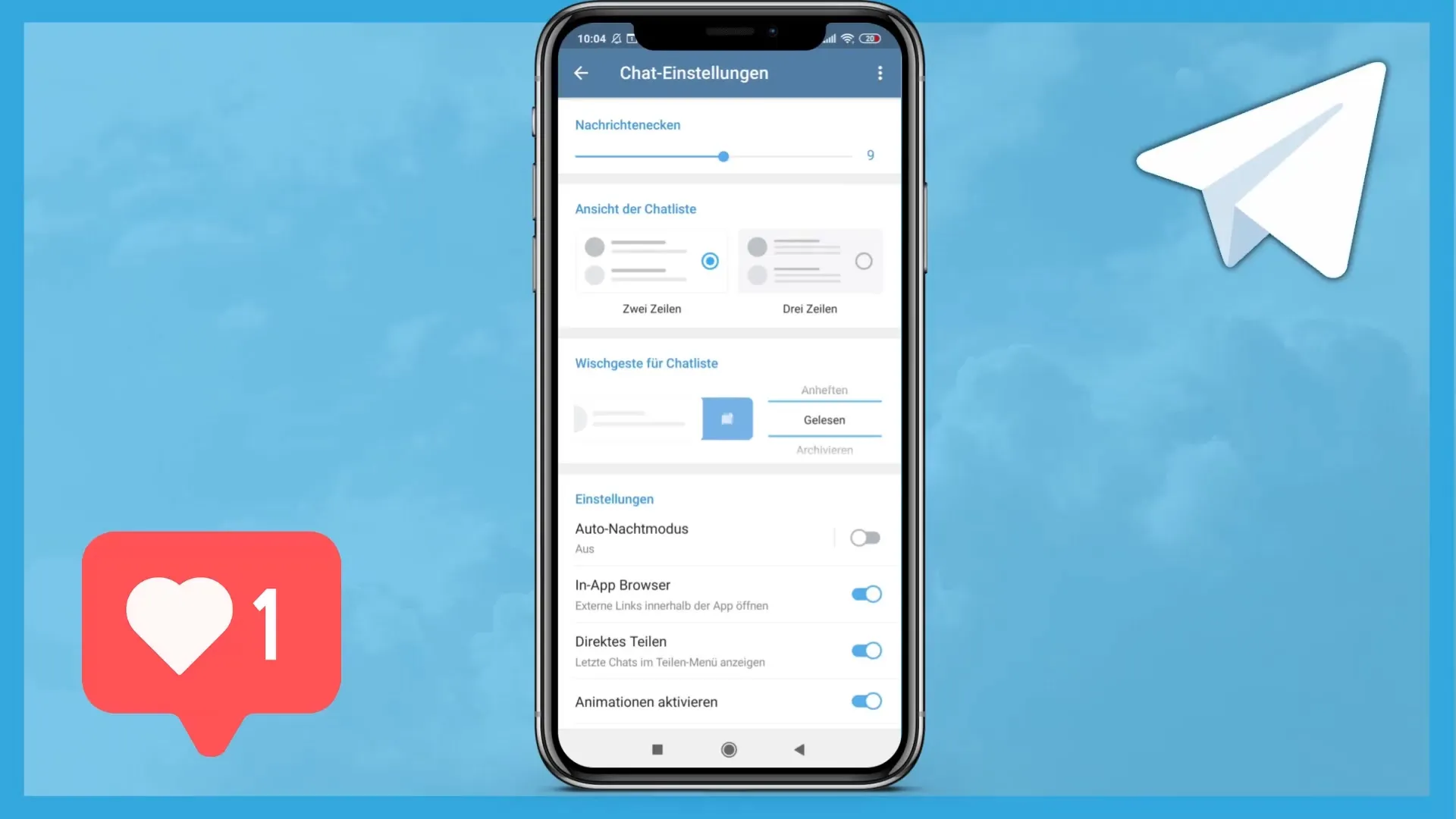
Falls du mal einen Chat archivierst, kannst du ihn jederzeit wiederherstellen, indem du das Archiv öffnest und den Chat zurückholst.
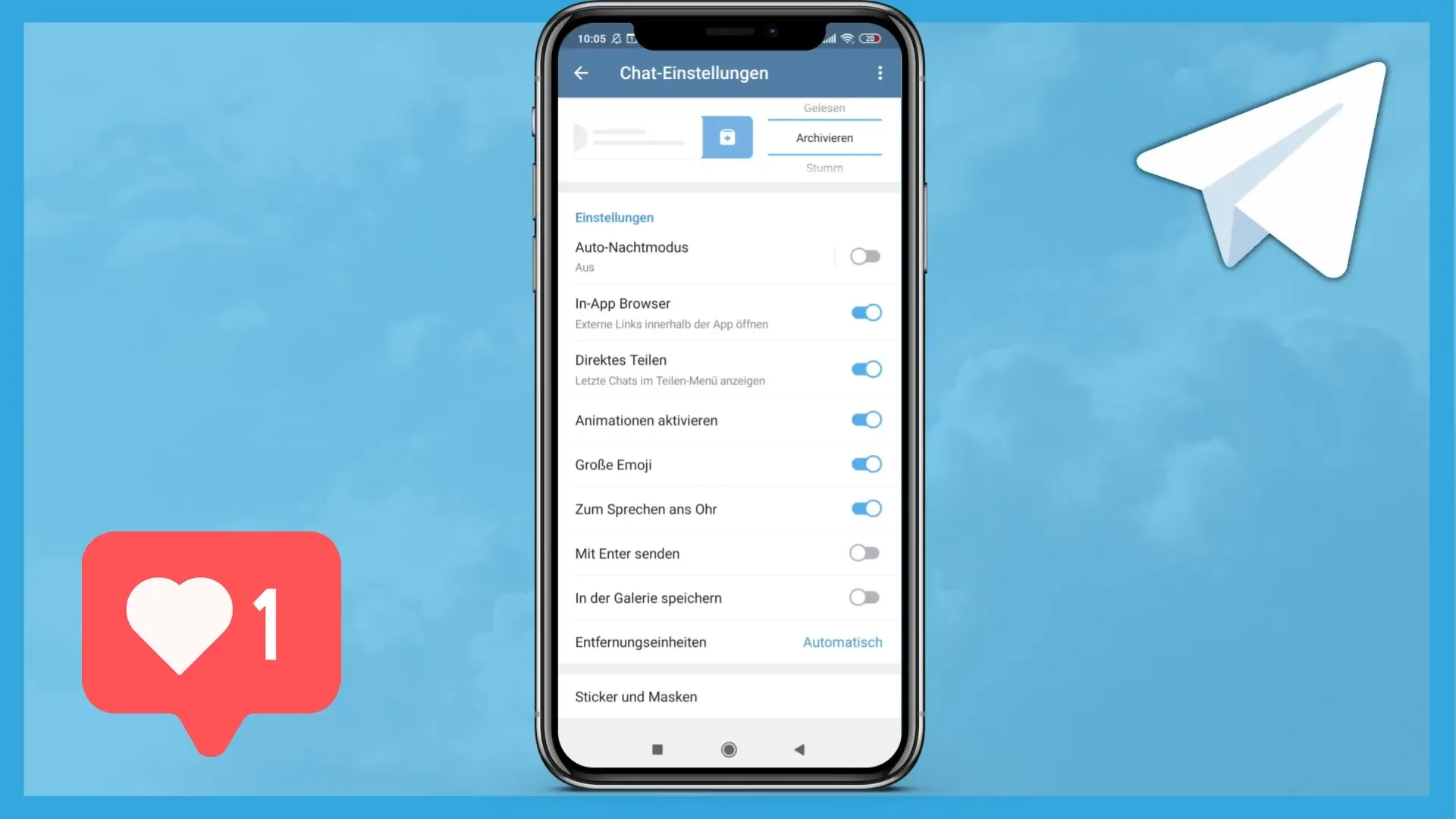
Als letzte Option siehst du unter "Gerät" Informationen über das aktuell verwendete Gerät und die Möglichkeit, die Sprache von Deutsch in eine Vielzahl anderer Sprachen zu ändern.
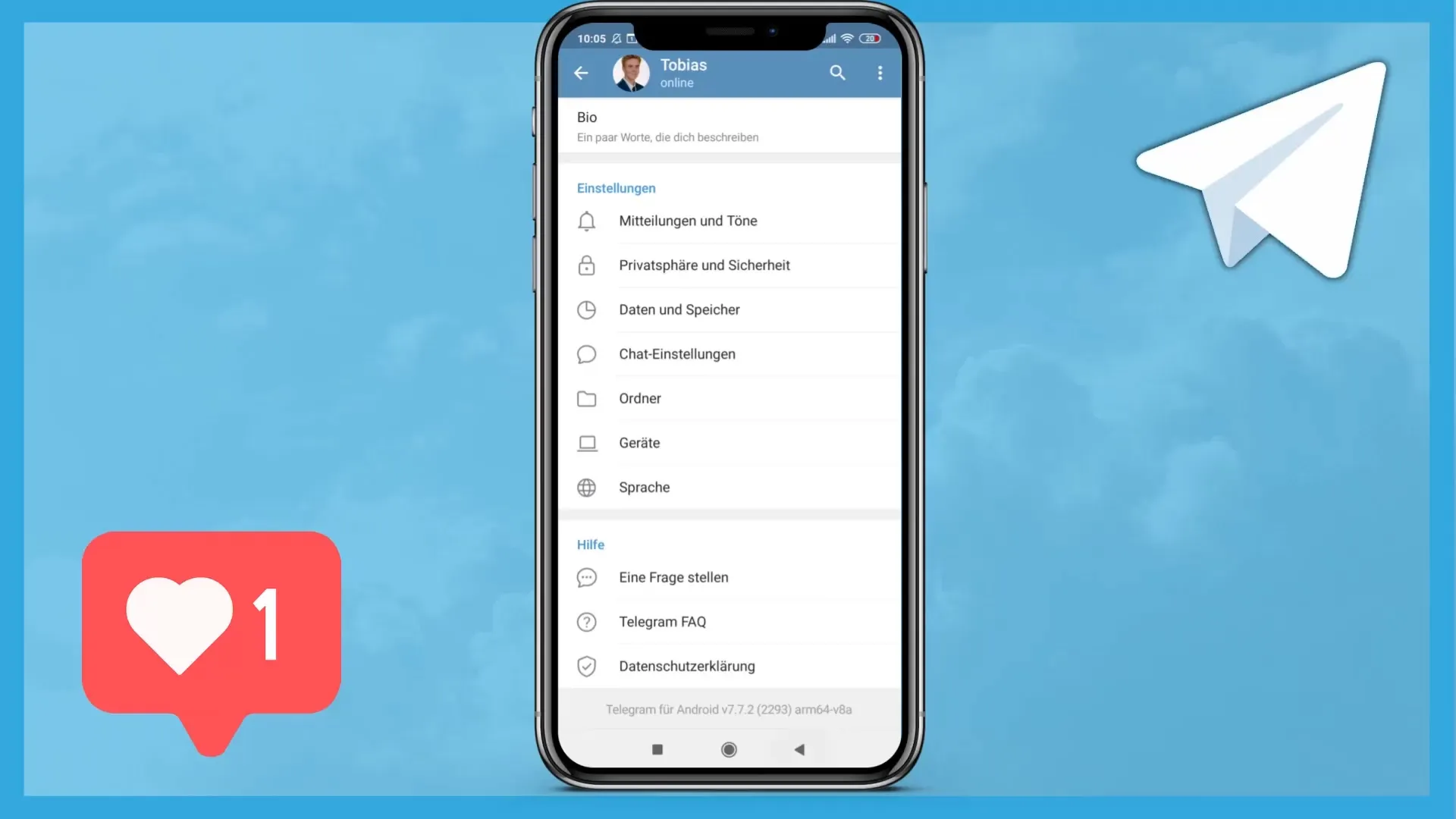
Das war der Überblick über die Einstellungen von Telegram auf deinem Smartphone. Es ist ratsam, diese Optionen zu überprüfen, bevor du dich intensiver mit Telegram und seinem Online-Marketing-Toolkit beschäftigst.
Zusammenfassung
In dieser Anleitung hast du gelernt, wie du die Einstellungen von Telegram auf deinem Smartphone anpassen kannst, um ein optimales Nutzungserlebnis zu erzielen. Die Anpassungen decken Bereiche wie Benachrichtigungen, Privatsphäre, Sicherheit und Darstellung ab, die dir helfen, Telegram nach deinen Wünschen zu gestalten.
Häufig gestellte Fragen
Wie kann ich Benachrichtigungen für private Chats ausschalten?Gehe zu "Einstellungen", dann zu "Mitteilungen und Töne" und schalte die Benachrichtigungen für private Chats aus.
Wie kann ich einen Nutzer blockieren?In den Privatsphäre- und Sicherheitseinstellungen kannst du blockierte Nutzer hinzufügen.
Wie stelle ich eine Pincode-Sperre ein?Gehe zu den Sicherheitseinstellungen, um einen Pincode für den Zugriff auf die App einzurichten.
Kann ich die Schriftgröße in Chats ändern?Ja, unter den Chat-Einstellungen kannst du die Schriftgröße anpassen.
Wie kann ich meine Sprache in Telegram ändern?Unter "Gerät" kannst du die Sprache in Telegram anpassen.


